11 Saker du kan göra med MacBooks kraftpekplatta

Den nya Force Touch-pekplattan på Apples MacBooks liknar 3D Touch-skärmen på iPhone 6 och 7, så att du kan trycka ner svårare att utföra en annan uppgift eller ge upp sekundära alternativ. Här är några coola saker som du kan göra med MacBooks styrplatta.
Force Touch-styrplattan är tillgänglig på MacBook 12-tums MacBook, liksom alla 2015 MacBook Pros och nyare. Det är en ingenjörsbrist som minst sagt, och det är en komplett förbättring jämfört med tidigare MacBook-spårplattor.

RELATED: Så här använder du din Macbooks spårfältbågar
Till att börja med finns det inte längre en stor enstaka knapp som du trycker ner för att klicka-det finns inga knappar alls längre. I stället känner styrplattan hur svårt du trycker ner på den och ger snabb vibrationsåterkoppling för att simulera ett klick, och det känns faktiskt som en riktig knappklick. Det simulerar även ljudet med en knapptryckning med en liten högtalare inuti, så det känns inte bara som att du klickar ner, men du hör vad som faktiskt låter som en pekskärmsknapp, när du faktiskt inte trycker ner en fysisk knapp alls. Tryck ner hårdare på styrplattan och du kommer att få ett andra knappklick, precis som på iPhone 7 eller iPhone 6s. Det här är den extrafunktionaliteten som spelas in, och det finns många coola saker du kan göra med den andra knappen.
Slå upp orddefinitioner
Behöver du veta definitionen av ett ord som du kom över? Med äldre styrplattor måste du trycka med tre fingrar. Det var ganska enkelt, men med Force Touch-styrplattan är allt du behöver göra att klicka på hårdare en gång över ordet och en popup kommer att visas som ger dig ordledsdefinitionen.
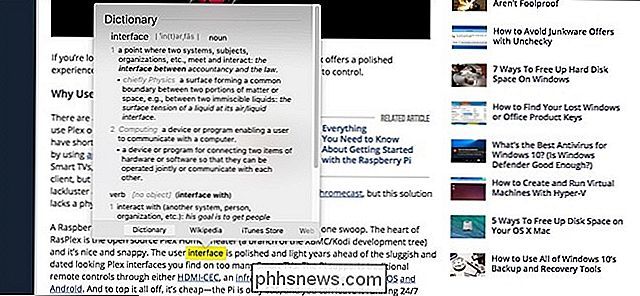
Visa en karta över en adress
På samma sätt, om du tvingar klickar över en adress visas en popup som ger dig en karta. Du kan också göra detta med flygnummer för att se mer information om det flyget, samt spårningsnummer för att se var ditt paket är och när det kommer att levereras.
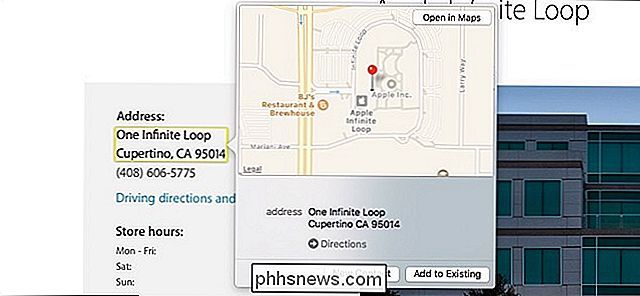
Tyvärr fungerar dessa funktioner bara i Safari och andra lager Mac-appar, som Mail, så om du använder Chrome eller Firefox som huvudwebbläsare, kommer du att sakna dessa funktioner.
Byt namn på en fil eller mapp
När du byter namn på en fil eller mapp kan du helt enkelt bara klicka på filnamnet och tryck sedan på mellanslagstangenten för att börja byta namn på den. Men, kanske ännu snabbare, kan du helt enkelt tvinga på någon fil eller mapp för att byta namn på den.
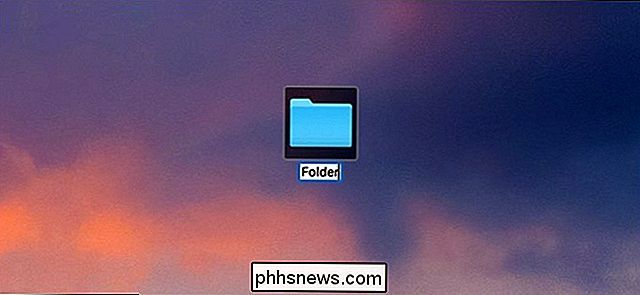
Detta fungerar också när du redigerar en kontakt. Du kan tvinga klickar på deras namn, nummer, e-postadress eller annat fält för att skriva ny information efter behov.
Förhandsgranska en fil utan att öppna den
När du väljer en fil eller mapp och träffar mellanslagstangenten, en snabb förhandsvisning av filen eller mappen visas utan att den faktiskt öppnas. Detta är bra för bilder som du bara vill snabbt titta på utan att behöva öppna dem hela vägen. Kräftande klick kommer också att utföra samma förhandsgranskningsuppgift, vilket ger din mellanslag en välbehövlig vila.
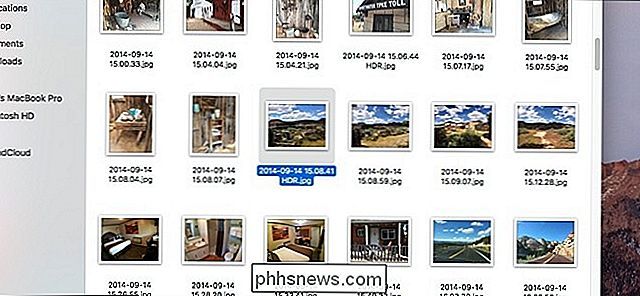
Justera snabba hastigheter
Om du använder QuickTime för att visa videoklipp och göra mycket snabbspolning eller återspolning, kan använda styrplattans tryckkänslighet för att justera snabbt de hastigheter där du snabbt spola eller spola tillbaka videor.

Du kan justera den från 2x hela vägen till 60x och för varje steg upp eller ner får du en liten vibration feedback , som är en fin touch.
Förhandsgranska en länk utan att öppna den
På samma sätt som Peek and Pop på iPhone 6 och 7, kommer MacBooks Force Touch-pekplatta med möjligheten att förhandsgranska en länk i ett mindre fönster utan att faktiskt helt öppna den, så länge du befinner dig i Safari.
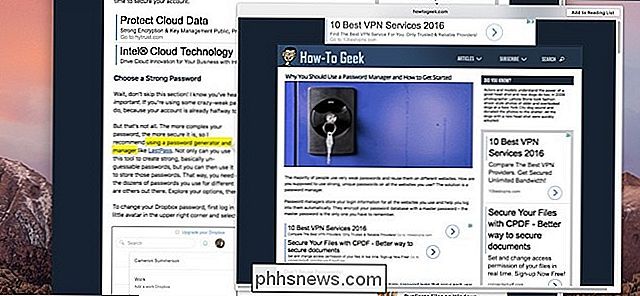
Du kan göra det genom att bara trycka på att klicka på en länk. Därifrån får du ett popup-fönster som du även kan bläddra igenom för att se mer av webbsidan. Detta fungerar även i Mail-appen om det finns en länk för att klicka på.
Rita bilder med tryckkänslighet
Medan Notes-appen i macOS inte har teckningsfunktioner som iOS-versionen kan du använda Förhandsgranska för att kommentera olika dokument genom att dra vad som helst du vill, och Force Touch styrplatta ger tryckkänslighet. I grunden ju hårdare du trycker på styrplattan, desto tjockare blir bläcket och vice versa.
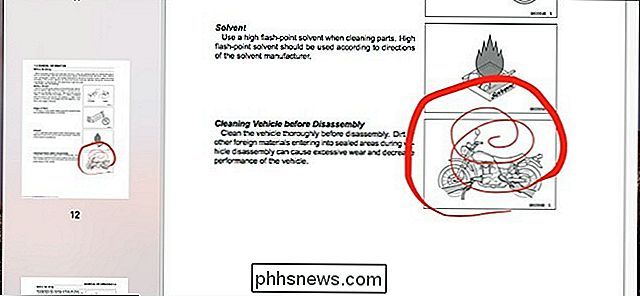
Tjänsten från tredje part har hämtat sig något, med Inklet lägger till stöd för Force Touch i plugin, som fungerar i Photoshop och illustratör.
Förhandsgranska en kalenderhändelse
Vill du se mer information om en kommande händelse i din kalender ? Du kan bara dubbelklicka på händelsen för att få fram popupen som innehåller mer information, men du kan också tvinga på en gång för att snabbt ta upp den.
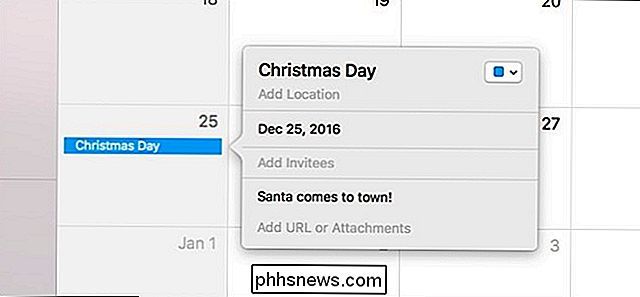
Denna förhandsvisning låter dig visa mer information om händelsen,
Skapa en ny kalenderhändelse från Överallt
När du trycker på datum och händelser i Safari på en webbsida visas en popup som visas låter dig skapa en händelse i din kalender baserat på datum, tid eller händelse, allt utan att ens öppna kalenderprogrammet. Tyvärr, om tid och datum är på olika rader, kommer spårfältet bara att känna igen en rad, så du måste skriva in resten av informationen manuellt.
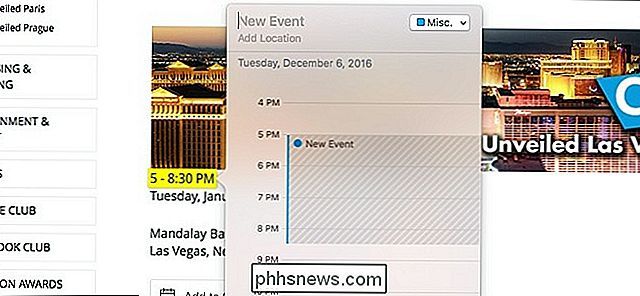
Detta fungerar också med telefonnummer och e-postadresser. När du trycker på en, kommer en popup upp som låter dig skapa en ny kontakt från den informationen.
Visa alla öppna Windows från en enda app
macOS har en ganska snygg funktion som heter App Exposé, som låter dig Snabbt se en översikt över alla öppna fönster från en enda app. Med Force Touch kan du snabbt använda App Exposé på alla applikationer.
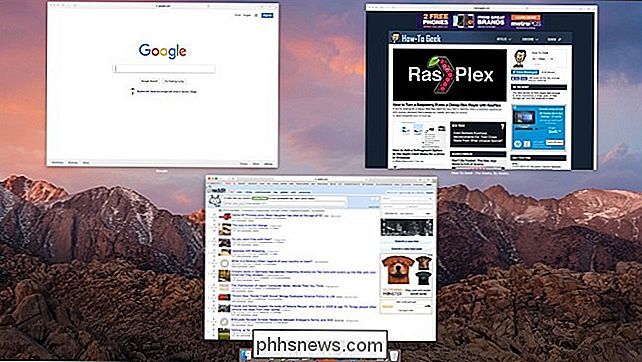
Klicka bara på klick på appens dockningsikon för att sprida alla fönster och titta på var och en i ett ögonkast på en gång. Därifrån kan du klicka på en för att ta den framåt.
Ta upp Störa inte alternativ i meddelanden
Om du vill aktivera Stör inte på en specifik kontakt så att du inte får bli underrättad närhelst de skriver dig, det är bara några klick borta. Force Touch gör det bara ett klick bort.
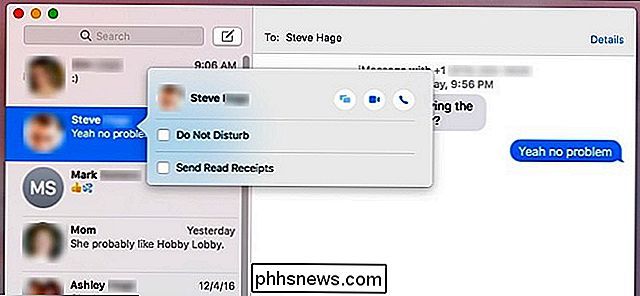
Genom att klicka på en kontakt i den vänstra sidofältet visas en popup som snabbt låter dig aktivera eller inaktivera Stör ej för den kontakten. I det samma fönstret kan du också aktivera eller inaktivera läskvitton, samt se alla bilagor som tidigare skickats och tagits emot i det samtalet.
Bild från Apple.com

Så här stänger du och startar om din Synology NAS manuellt och automatiskt
Det finns mer än ett sätt att stänga av och starta om din Synology NAS, inklusive fysisk interaktion med NAS, programvara och schemalagda händelser. Låt oss titta på alla tre metoderna nu. RELATED: Så här sätter du igång och börjar med din Synology NAS Vanligtvis fungerar din Synology NAS som en del av nätverkshårdvara (som din router) och mindre som en dator, så oftare än inte-precis som din router-du lämnar den till hummen i bakgrunden som gör NAS-saker (arkivering av dina filer, automatisering av nedladdningar osv.

Hur man ändrar meddelandet "Skickat från Mail for Windows 10" Signatur
Programmet Windows 10 Mail är en anständig e-postklient som låter dig lägga till andra e-postkonton utöver dina Microsoft-konton. Du märker emellertid att alla e-postmeddelanden du skriver i Mail-appen har en standard signatur. RELATED: Så här konfigurerar och anpassar du e-postkonton i Windows 10 Microsoft förutsätter att du vill berätta för alla att du använder deras Mail-app genom att lägga till en "Sänd från Mail for Windows 10" -signatur till alla dina e-postmeddelanden, även icke-Microsoft-konton.



